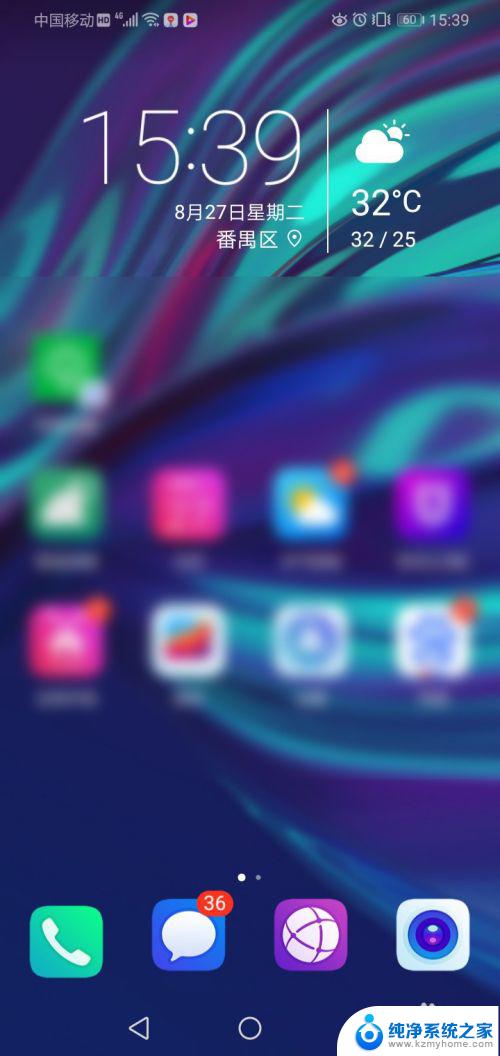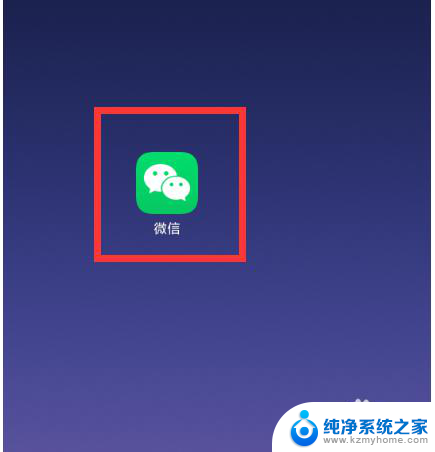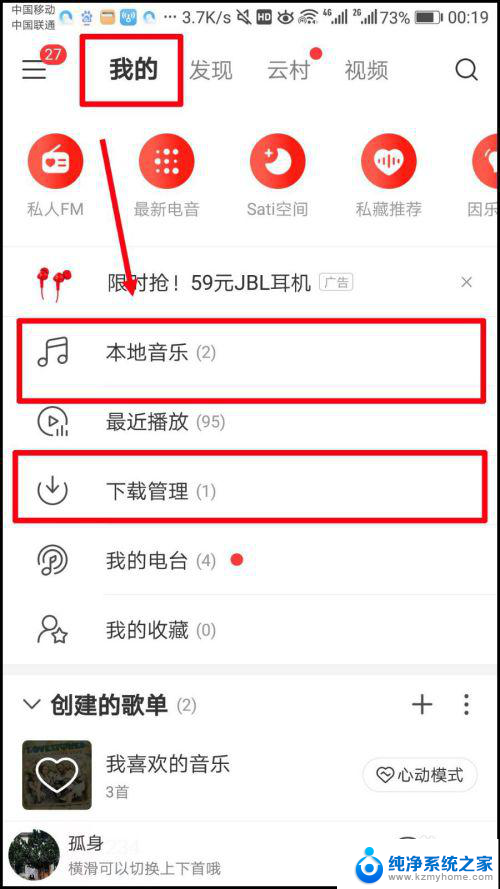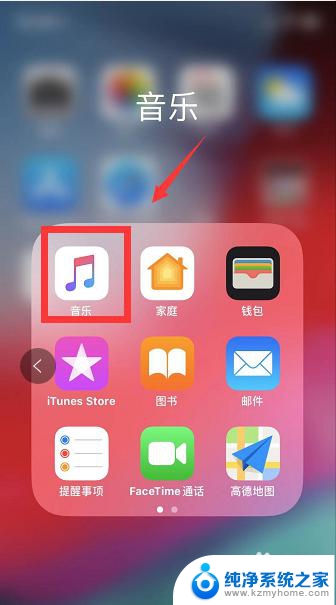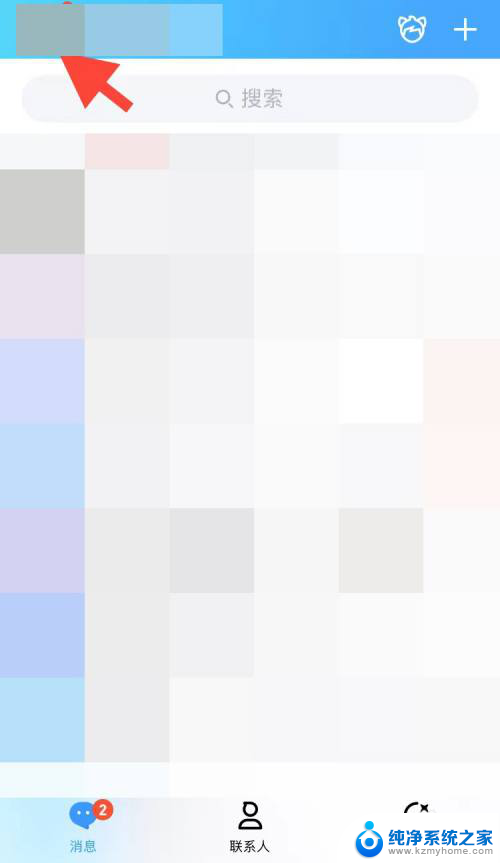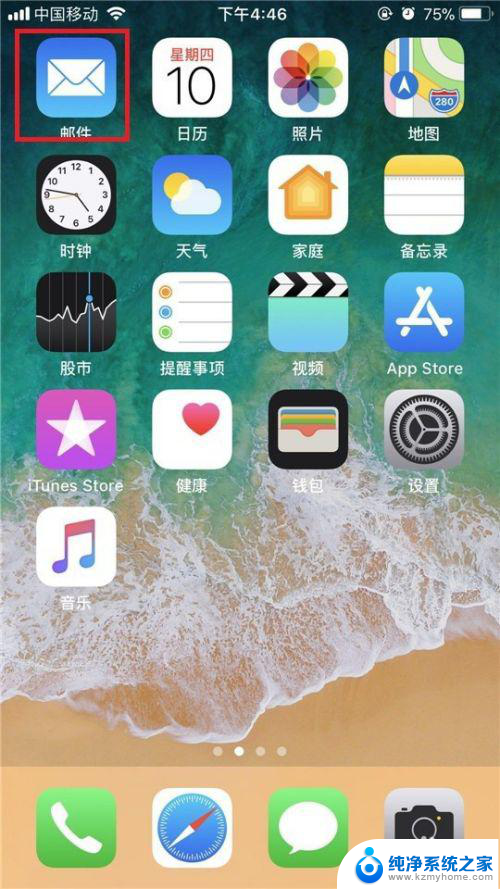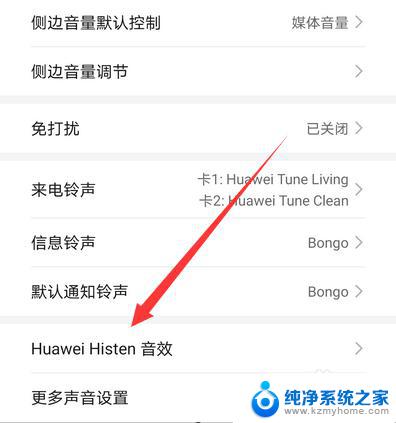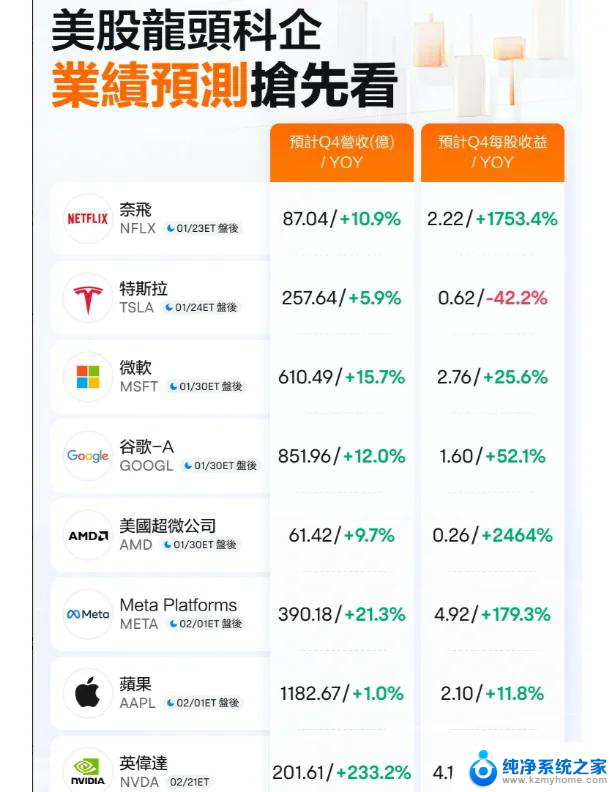手机闹钟铃声怎么换 手机闹钟铃声设置教程
在日常生活中,手机闹钟成为了我们每天必不可少的工具,它提醒我们起床、约会、工作等重要事项,随着时间的推移,手机闹钟的铃声可能会让人感到厌烦。如何改变手机闹钟的铃声呢?只需简单的几个步骤,就能轻松地更换手机闹钟的铃声。接下来我们就来看看手机闹钟铃声怎么换,以及手机闹钟铃声设置的详细教程。
具体步骤:
1.首先点击手机桌面上的【闹钟时钟】功能图标,如图所示。
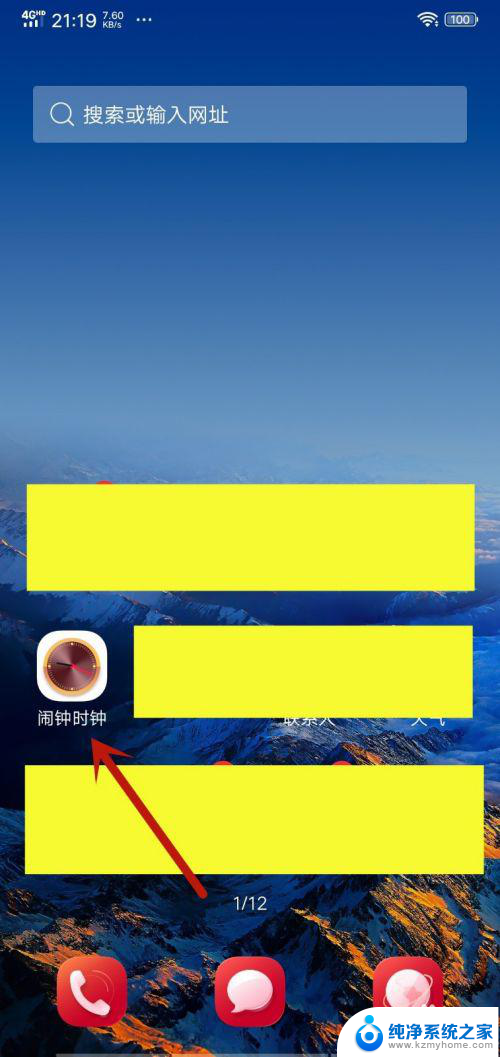
2.然后我们在里面【闹钟】选项中,选择一个闹钟的时间,点击一下进入,如图所示。
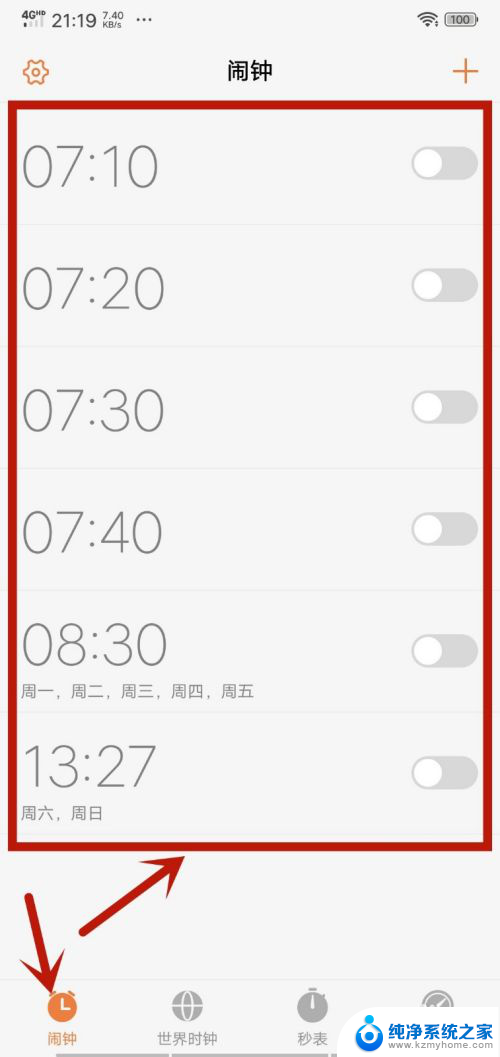
3.然后在里面点击【铃声】选项,如图所示。
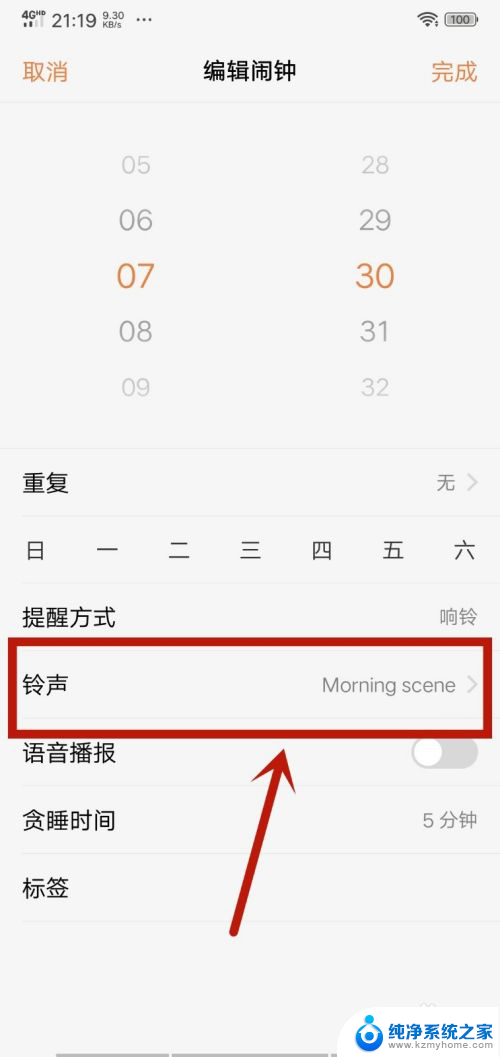
4.然后在里面可以看到系统铃声,点击将其选中。可以进行试听,不喜欢在点击别的,确定选中即可设置手机闹钟铃声完成,如图所示。
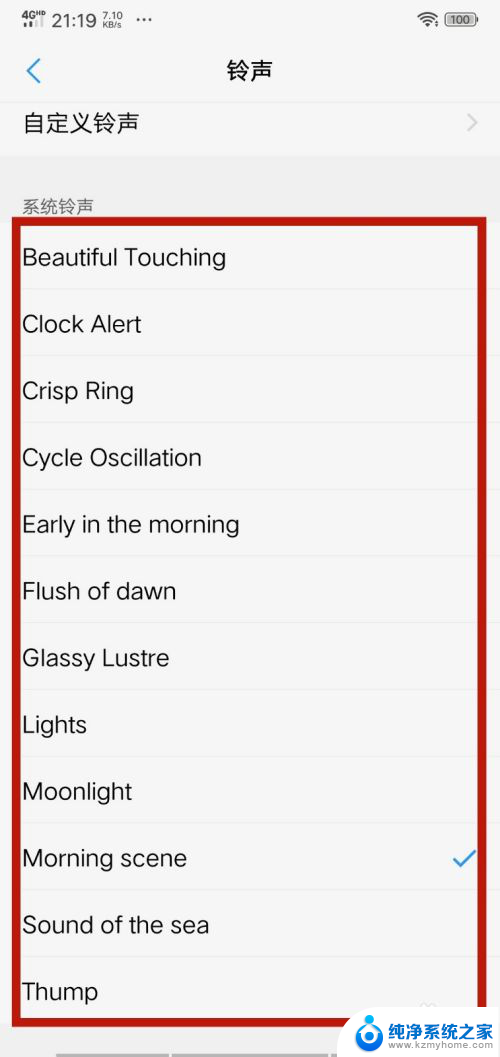
5.然后我们可以在上一个界面,点击上面的【自定义铃声】,选项,如图所示。
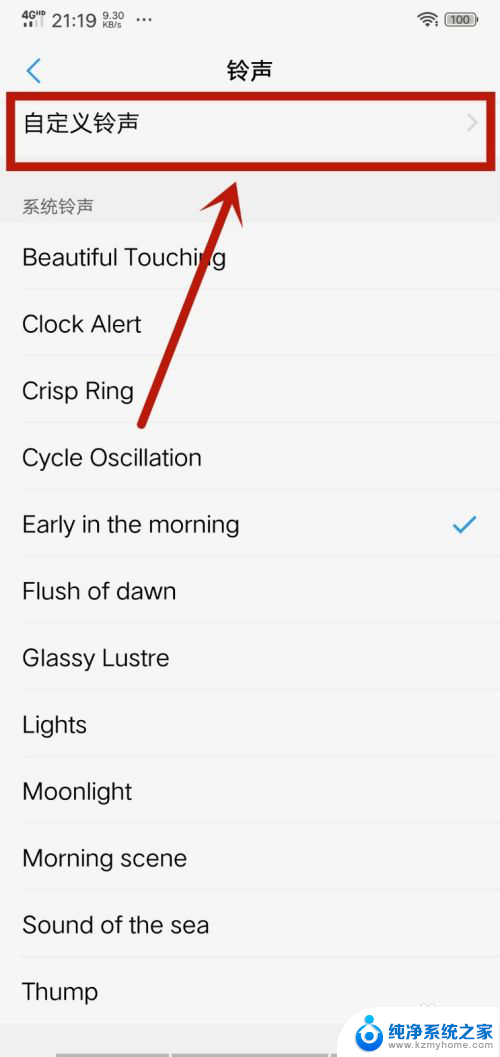
6.然后在里面【录音】选项里面,可以用手机录音作为闹钟铃声。点击选中就可以设置完成,如图所示。
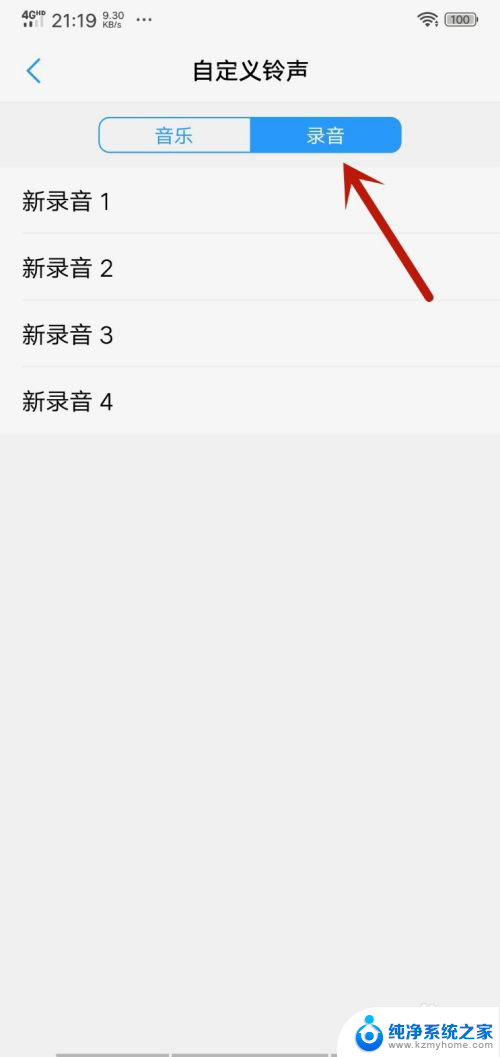
7.另外我们可以点击【音乐】选项,在里面可以看到手机的音乐。点击选中可以作为闹钟的铃声,如图所示。
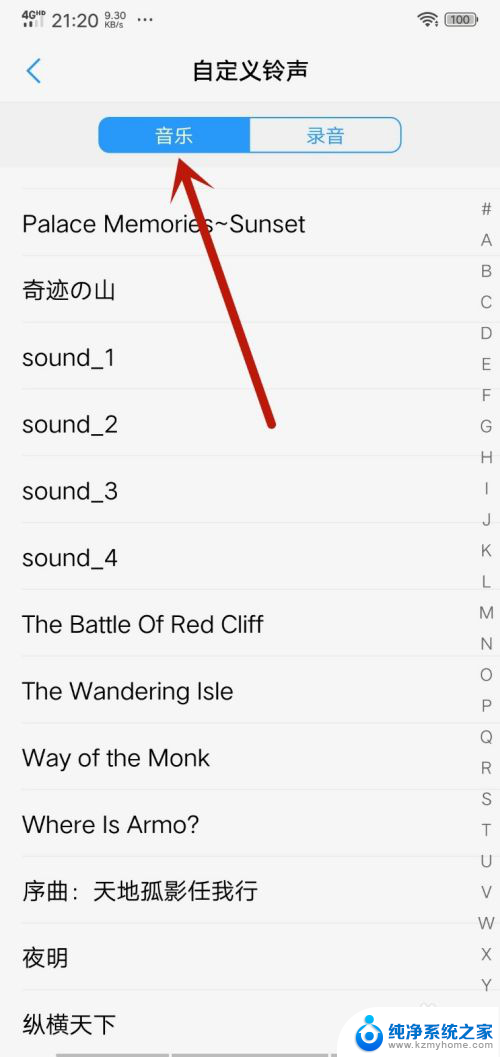
8.之后我们要想闹钟响起设置好的闹钟铃声,还需要让提醒方式设置成响铃或者响铃及振动,如图所示。
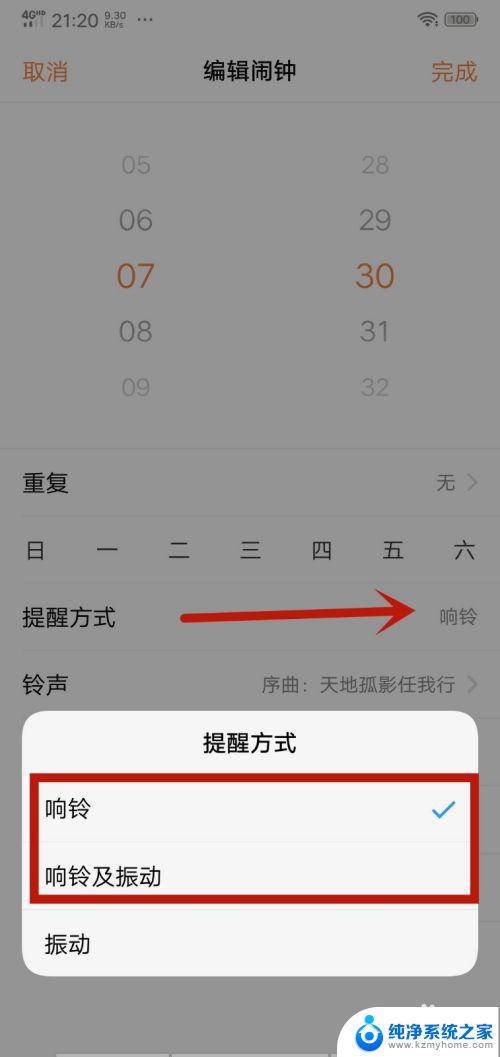
9.最后还需要保证手机闹钟音量开启,才能听到手机闹钟铃声,如图所示。
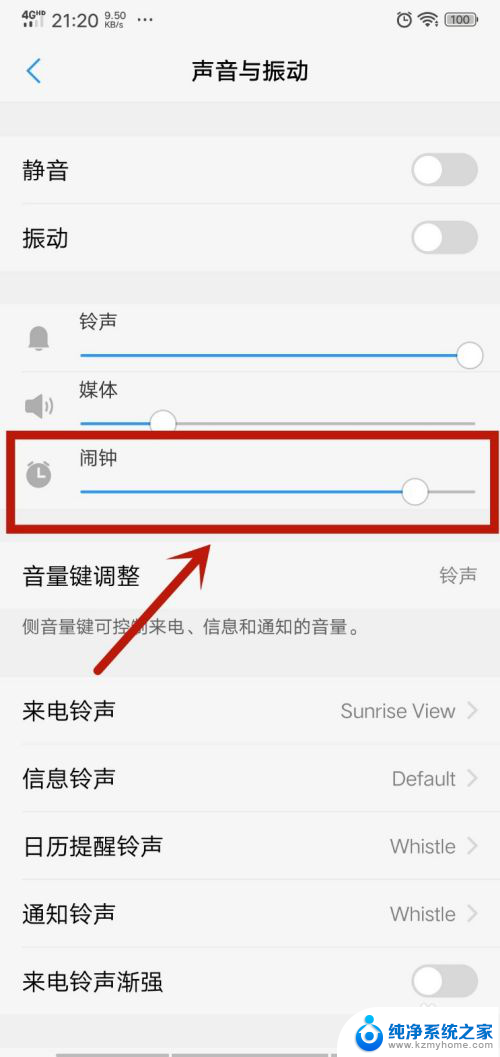
以上就是关于如何更换手机闹钟铃声的全部内容,如果您遇到相同情况,可以按照小编提供的方法来解决。